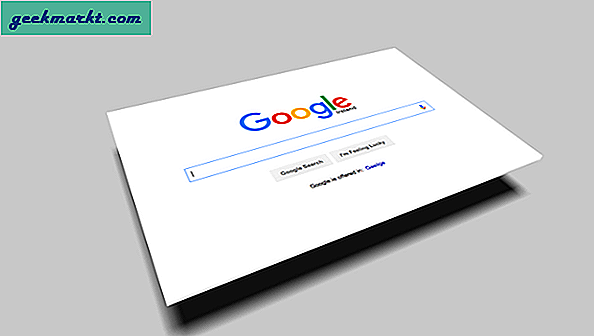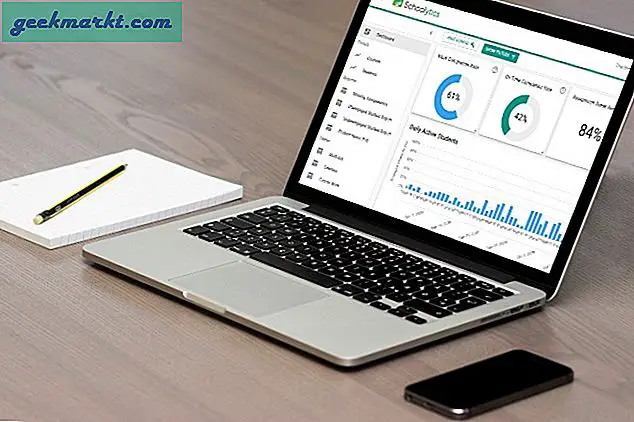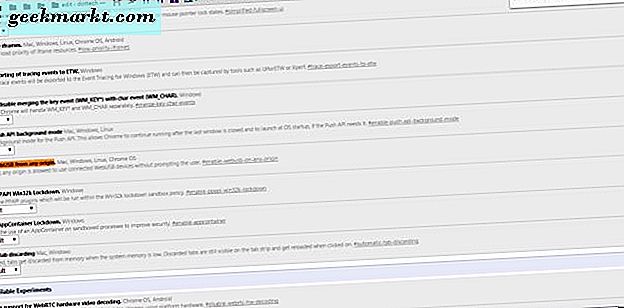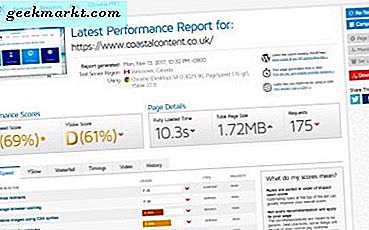Als het gaat om het converteren van een video naar een ander formaat, gebruiken de meeste van beide Handrem op onze computer of een online service. Maar aangezien Android-apparaten met de dag krachtig worden, kunt u met slechts een paar tikken elke video eenvoudig van het ene formaat naar het andere converteren. Maar om de beste video-omzetter-apps uit de pool van gemiddelde te halen, zoeken we naar functies zoals de intuïtieve interface, minder of geen advertenties, ondersteuning voor meerdere formaten, enz. Hieronder staan onze keuzes voor de beste gratis video-omzetter-apps voor Android . Laten we beginnen.
Lezen:Hoe video op Android te converteren met FFmpeg met Termux
Beste video-omzetter voor Android
1. Videotranscoder
Hoewel er geen tekort is aan videoconverters voor Android in de Google Play Store, zijn de meeste gevuld met schetsmatige advertenties of hebben ze een limiet voor het aantal video's dat u kunt converteren. Dit is waar Video Transcoder om de hoek komt kijken.

Video Transcoder is een gratis en open-source app, wat betekent dat het u geen opdringerige advertenties laat zien en dat u zich ook geen zorgen hoeft te maken over uw privacy. Het ondersteunde formaat omvat - Avi, Flv, Gif, Matroska, Mp3, Mp4, Ogg, Opus, WebM. Bovendien zijn dit de ondersteunde videocodecs: H.264, MPEG-1, MPEG-2, MPEG-4, VP8, VP9, Xvid.
Voordelen:
- Ondersteunt vele bestandsindelingen en videocodecs
- Open-source en advertentievrije app
Nadelen:
- Kan slechts één video tegelijk converteren
Installeer Video Transcoder
2. Timbre
Timbre is niet alleen een video- en audio-omzetter, maar het is ook een ietwat video-editor - kan twee video's knippen en samenvoegen.
De app is gebouwd op de FFmpeg-bibliotheek die door veel populaire videoconverters in deze lijst wordt gebruikt. Het ondersteunt formaten zoals - mp4, Flv, Avi, Mkv, WebM en MPEG voor video en mp3, wav, FLAC, m4a, aac en WMA voor audio. Het kan ook videogifs converteren, in tegenstelling tot veel andere converters op deze lijst.

Er is geen limiet aan het aantal bestanden dat u kunt beheren en waaraan u kunt deelnemen. De app is volledig gratis en wordt ondersteund door advertenties.
Voordelen:
- Mogelijkheid om te bewerken, samen te voegen, te splitsen, naar audio te converteren, audio te verwijderen, enz. Rechtstreeks vanuit de app zelf, waardoor het een one-stop-bestemming is voor video en audio.
- Alle functies zijn gratis beschikbaar
Nadelen:
- gebrek aan opties zoals framesnelheid, codecs, enz. tijdens het converteren
Installeer Timbre
3. Inshot - Video naar MP3-converter
Met de eerste app in de lijst kun je video naar audio converteren. Er zijn tal van apps die video's kunnen converteren, maar de meeste ruimte op de telefoon is bezet met muziekvideo's die ik nooit bekijk. Ik zou graag alle video's naar audio converteren om wat ruimte op de telefoon te besparen. U kunt kiezen tussen MP3 en AAC als uitvoer en de bitsnelheid van de audio aanpassen. Met de ingebouwde editor kun je de clips daar op het conversiescherm knippen. De app heeft ook een aantal geavanceerde functies die u kunt gebruiken om frequentie, kanaal, fade in / out en volume aan te passen.

Deze app heeft ook een speciale video- en audiosnijder die van pas kan komen bij het knippen van extra stukjes uit mediabestanden. Het is een degelijke app die goed presteert en waarmee je je mediabibliotheek effectief kunt optimaliseren.
Prijs:De app is gratis in de Play Store, maar wordt geleverd met een betaalmuur. Sommige functies, zoals het converteren van meerdere bestanden, fade in / out, drie of meer bestanden samenvoegen en de muziekomslag zijn vergrendeld en kunnen worden gekocht tegen een eenmalige vergoeding van $ 3,99.
Voordelen:
- Pro-audiobewerkingstool met opties zoals audio knippen, audio samenvoegen, enz.
- Ondersteunt meerdere bestandsconversie
Nadelen:
- Veel functies zijn alleen inbegrepen in de pro-bundel
Installeer Inshot Video naar MP3-converter
4. VidSoftLab - Video-omzetter
VidSoftLap Video Converter heeft een mooie en soepele gebruikersinterface die vol zit met functies. Zoals de titel suggereert, kan het natuurlijk video's converteren tussen verschillende formaten zoals MP4, FLV, MPEG-1,2, MOV, MKV, WMV, AVI, VOB, 3GP, enz., Rechtstreeks op je Android-apparaat. Anders dan dat, krijgt u ook enkele andere handige tools die verschillende dingen kunnen doen, zoals bijsnijden, toevoegenslow-motion effecten, audio uit video extraheren (handig als u een soundtrack wilt extraheren uit uw favoriete video), video-effect omkeren, enz.

Het goede aan de app is dat alle originele video's direct op het hoofdscherm worden weergegeven. Als je de video niet kunt vinden, selecteer je de optie 'Bladeren' om de video te vinden waarnaar je op zoek bent. Bij het kiezen van de conversie-instellingen toont de app u verschillende apparaatspecifieke vooraf ingestelde opties zoals Windows, Android, BlackBerry, Apple, Sony, enz., En specifieke formaten zoals MP4, 3GP, MKV, enz.
Als u het formaat dat u zoekt niet kunt vinden, selecteert u gewoon de optie "algemeen" en de app laat u het formaat kiezen uit een vervolgkeuzemenu op het volgende scherm. Als je wilt, kun je zelfs andere instellingen kiezen, zoals FPS, resolutie, codec, etc., indien nodig.
Prijsstelling: De basis-app is gratis, wordt door advertenties ondersteund en sommige indelingen en opties zijn vergrendeld achter de betaalmuur. Om alle opties te ontgrendelen en de advertenties te verwijderen, moet u de pro-versie kopen voor ongeveer $ 2.
Voordelen:
- Ondersteuning voor meer bestandsindelingen dan welke app dan ook op de lijst.
- Unieke functies zoals slow-motion videobewerking, het maken van beltonen van video's, enz
- Eenvoudig om te bouwen door het stapsgewijze proces
Nadelen:
- Advertenties en zelfs videoadvertenties tussendoor.
Installeer VidSoftlab
5. Media-omzetter
Ik zal de eerste zijn die zegt dat de gebruikersinterface van Media Converter eruitziet alsof deze bijna tien jaar oud is. Maar dat maakt niet uit, want de app is echt goed in wat hij doet en is zelfs voor een beginner heel gemakkelijk te gebruiken. Media Converter gebruikt FFmpeg op de achtergrond om uw video's te converteren. De app ondersteunt een heleboel bestandsindelingen, van de populaire en meest gebruikte formaten tot de obscure. Enkele van de ondersteunde formaten zijn onder meer MP4, 3GP, WMA, FLV, MKV, MOV, VOB, MPG, etc.

Zoals ik al eerder zei, de app is heel gemakkelijk te gebruiken. Wanneer je een video kiest om te converteren, worden twee van de meest populaire opties 'Converteren naar MP3' en 'Converteren naar MP4' weergegeven. Als je je video naar een ander formaat wilt converteren, hoef je alleen maar de derde optie 'Expertmodus' te kiezen. Op dit scherm kunt u het aangepaste bestandsformaat kiezen, knippen en bijsnijden, de audiokwaliteit wijzigen, de video bijsnijden, de resolutie wijzigen, de videokwaliteit wijzigen, enz. Als u klaar bent met de instellingen, klikt u op de knop "Converteren" en u zijn goed om te gaan.
Als u op zoek bent naar een eenvoudige, lichtgewicht video-omzetter die bijna alle videobestandsindelingen ondersteunt, probeer Media Converter dan eens en kijk of deze aan uw behoeften voldoet.
Prijsstelling: De app is volledig gratis en wordt ondersteund door advertenties. In tegenstelling tot de andere apps zijn de advertenties echter niet zo opdringerig, althans dat is het geval wanneer ik ze gebruik.
Voordelen:
- Ondersteunt alle bestandsformaten
Nadelen:
- Verwarrende gebruikersinterface en trage conversie
Installeer Media Converter
Lezen:Beste gratis videobewerkingsapps voor Android en iPhone (geen watermerk)
6. Fabriek videoformaat
Video Format Factory heeft een goede, moderne en minimale gebruikersinterface en ondersteunt alle belangrijke video- en audiobestandsindelingen zoals MP4, FLV, AVI, MKV, MP3, FLAC, WMA, OGG, enz. Behalve het converteren van video's, kunt u ook comprimeren , splitsen, knippen, bijsnijden, audio extraheren, video omkeren, GIF maken en audio toevoegen.

Om een video te converteren met Video Format Factory, tikt u gewoon op het pictogram "Toevoegen", selecteert u de videolocatie, selecteert u de optie "Converteren", selecteert u het uitvoerformaat en andere instellingen indien nodig. Tik ten slotte op de knop "Nu converteren" en de app start het conversieproces. Nadat de video is geconverteerd, wordt deze opgeslagen in het interne geheugen en kunt u deze ook rechtstreeks openen vanuit het hoofdscherm van de app. Wat Video Format Factory speciaal maakt, is dat je al je video- en audiobestanden in batch kunt converteren.
Hoewel je toegang hebt tot bijna alle belangrijke bestandsindelingen, beperkt de app je om alleen bitsnelheden van lage kwaliteit te gebruiken en zijn sommige voorinstellingen ook niet beschikbaar. Als u hoogwaardige bitrates wilt gebruiken, moet u de pro-versie aanschaffen. Anders dan dat, is de app redelijk goed in wat hij doet en klaart hij de klus in een mum van tijd. Dus probeer het eens.
Prijsstelling: De basis-app is gratis, bevat advertenties en sommige opties zijn vergrendeld achter de betaalmuur. Om de advertenties te verwijderen en toegang te krijgen tot professionele opties zoals extra presets en hoogwaardige bitrate-instellingen, moet je upgraden naar de pro-versie voor $ 4,49.
Voordelen:
- Batch converteer optie
- Makkelijk te navigeren
Nadelen:
- Kan alleen video's gebruiken met bitsnelheden van lage kwaliteit in de gratis versie
- veel voorinstellingen zijn niet beschikbaar.
Installeer Video Factory
7. VidCompact
Net als de bovenstaande apps doet VidCompact meer dan alleen video's converteren. Het kan ook video's knippen, bijsnijden, bijsnijden en comprimeren als dat nodig is. De app ondersteunt alle belangrijke formaten zoals AVI, MKV, FLV, RMVB, 3GP, MPEG, WMV, MOV, enz. Wat anders is aan deze app, is dat je video's van ondersteunde formaten alleen naar MP4-formaat kunt converteren. Omdat vrijwel elk apparaat, elke service en elke website het MP4-formaat ondersteunt, is dit niet zo'n grote beperking, tenzij je de video specifiek naar andere formaten wilt converteren.

Niet alleen de gebruikersinterface is vrij minimaal en kleurrijk, maar ook erg intuïtief. Tik gewoon op "Converteren naar MP4", selecteer de video en tik op de knop "Opslaan in galerij" en je bent klaar om te gaan. Dus als u op zoek bent naar een eenvoudige app om uw video's naar MP4 te converteren, probeer dan VidCompact en kijk hoe het voor u werkt.
Prijsstelling: De basis-app is gratis, bevat advertenties en is beperkt tot de bestandsindelingen 3GP, MKV, MOV, AVI, WMV, M4V en MPG. Bovendien biedt de gratis versie geen ondersteuning voor het converteren van video's boven de resolutie van 3840 x 2160. Om deze beperkingen op te heffen, moet u de pro-versie aanschaffen voor ongeveer $ 2.
Voordelen:
- Mogelijkheid om tijdens het converteren een paar kleine aanpassingen te maken, zoals bijsnijden of bijsnijden.
Nadelen:
- Basisfuncties zoals 4k-ondersteuning, ondersteuning voor bestandsindelingen, audiocompressie, enz. Zijn alleen beschikbaar in het VIP-abonnement.
Installeer Vidcompact
8. aKingi - Video-omzetter
aKingi - Video Converter is nog een andere goede app om video rechtstreeks op je Android-apparaat te converteren. De app ondersteunt het converteren van video's tussen een breed scala aan formaten zoals 3GP, AAC, AC3, AVI, FLAC, MP2, MP3, MP4, MPG, MKV, MOV, etc. Tijdens het converteren kun je verschillende opties kiezen en kiezen, zoals de codec, video- en audiobitsnelheid, videobreedte en -hoogte, FPS, frequentie, audiotracks en zelfs de uitvoergrootte. Als u een beginner bent en soepel wilt zeilen, kunt u natuurlijk de meegeleverde presets kiezen in het vervolgkeuzemenu naast de optie Profiel.

Bovendien ondersteunt de app ook batchconversie. Om batchgewijs te converteren, hoef je alleen maar meerdere video's in het bladervenster te selecteren, het uitvoerformaat te selecteren en op het conversiepictogram te tikken. Een ding dat ik erg leuk vind aan deze app, is dat deze je de FFmpeg CLI (Command Line Interface) biedt. Dus als je weet hoe je FFmpeg moet gebruiken om video's te converteren, selecteer dan gewoon de optie "TVC CLI" optie in het hoofdmenu.
Als u op zoek bent naar een app die u een betere controle geeft over hoe u de video's converteert met behulp van FFmpeg CLI terwijl deze een goed bruikbare gebruikersinterface bevat, dan is aKingi - Video Converter iets voor u.
Prijsstelling: De basis-app is gratis en bevat advertenties. Bovendien zijn sommige formaten zoals FLAC, MKV, 3GP, enz., Die niet beschikbaar zijn voor gratis gebruikers. Om de beperkingen op te heffen en advertenties te verwijderen, moet u de pro-versie kopen voor ongeveer $ 2.
Voordelen:
- Eenvoudige ongecompliceerde convertertool die FFmpeg CLI gebruikt
Nadelen:
- Opdringerige advertenties in het midden van het scherm en opties.
Installeer aKingi
Video Converter-apps voor Android
Dat was het voor nu, dit waren onze topkeuze voor video-omzetter-apps voor Android. Reageer hieronder en deel uw mening en ervaringen over het gebruik van de bovenstaande apps om video's op Android te converteren.
Lezen:Verklein de bestandsgrootte met deze videocompressor-app voor Android